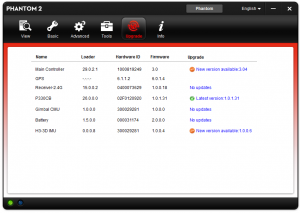DJIからリリースされているAssistantS/W(Software)を使いPhantom2とPCをUSB接続してみました。以下にダウンロードからインストールまでの手順を書き記しておきます。
DJIからリリースされているAssistantS/W(Software)を使いPhantom2とPCをUSB接続してみました。以下にダウンロードからインストールまでの手順を書き記しておきます。
1.DJIソフトウエアのダウンロード
まずは必要なソフトウェアのダウンロードからスタートです。DJIのダウンロードページまたはSEKIDOのダウンロードページから以下の3本をダウンロードします。
- Phantom 2 Assistant Software V3.0
- Phantom RC Assistant Software V1.1
- DJI WIN Driver Installer
2行目のPhantom RC Assistant Software V1.1はプロポ接続用なので今回は使いませんがとりあえずダウンロードはしちゃいましょう。(ちなみにDJIではプロポのことをRemoteController、略してRCと呼んでます、考えてみればプロポと呼ぶ方がおかしいんですが)
2.Phantom2とPCとをUSB接続
インストールする前に、接続と電源オンをします、というのはDriverのインストール途中で接続チエックが入り、Phantom2未接続のままインストールを続行すると正常インストールができません。当然ですが、Phantom2本体の電源オンの前にプロポ(送信機)の電源をオンさせておきます。USB接続はPhantom2電源オンの前でも後でも構いませんが、Driverインストール途中のPhantom2接続プロンプト前にPCと接続するとWindowsのDriverインストール画面が立ち上がります、これはキャンセルすれば全然問題ないのですが、これがうっとおしい方は接続しないで以下のステップに進みます。
3.DJI Win Driverのインストール
特別なことは必要なくて単純にインストールウィザードに従うだけです。上の記述にも書きましたが、途中にPhantom2との接続プロンプトが出てきますので、この時までには接続を済ませておくのは必須です。(当然電源は事前にオンです)
4.Phantom2 Assistant S/Wのインストール&起動
次に、Assistant S/Wのインストールです、ダウンロードしたファイルを実行すればインストーラが起動しますので、そのままウィザードに従えばインストールは完了です。
5.ユーザ登録&Assistant S/Wの起動
何故か、Assistant S/W起動にはユーザID(メルアド)とPWが必要です。なので、事前に適当なメルアドで登録しておきましょう。このユーザ登録、名前とか、Phantom2のS/Nとか必要なくてメルアドとPWのみという非常にイージーな物です、なんでこんなのが必要なんでしょうね。2回目以降の起動にはプロンプトしてこないことから初回起動時のみ必要になってるようです。
6.Assistant S/W起動成功
インストール&起動に成功すると以下の画面になります。
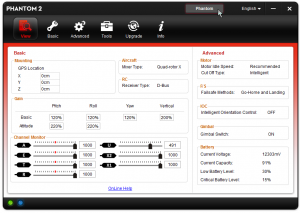 Phantom2との接続がOKの場合、画面の一番下のバー内の青サークルが点滅します。
Phantom2との接続がOKの場合、画面の一番下のバー内の青サークルが点滅します。
プロポのスティックを動かすと、画面内のChannelMonitorのバーも動いてうまくモニタリングされているのがわかります。
尚、起動直後は上記の画面表示の前にFWの最新リリース状況画面がポップアップします。
我がPhantom2のFWはVersionが最新になってないのが2個ほどあったのでアップしました。(アップ後の最新状況が以下です。)
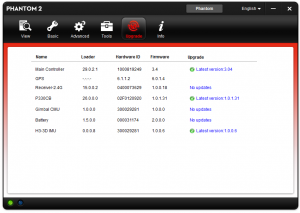 そうそう、MainControllerの最新バージョンがV3.04なのにバージョンアップしたらV3.4になってしまいました。(バグですね)
そうそう、MainControllerの最新バージョンがV3.04なのにバージョンアップしたらV3.4になってしまいました。(バグですね)
参考に、バージョンアップ前の画面も入れておきます。MainControllerとH3-3D IMUのバージョンが変わっているのがわかります。